Entre os muitos novos recursos de câmera adicionados à família Galaxy S22 está o novo modo Astrophoto, que pode transformar o céu noturno escuro em uma tela brilhante de estrelas. Tudo o que você precisa é do seu telefone, do aplicativo Samsung Expert RAW e de um tripé.
Desde o lançamento desses telefones, a Samsung expandiu o recurso para a série Galaxy S23 com o Uma interface do usuário 5.1 atualização e espera-se expandi-la ainda mais para muitos dos melhores telefones Samsung no futuro.
Só para ficar claro, Astrophoto é diferente do fotos da lua que pode ser tirada com o Galaxy S22 Ultra ou Galaxy S23 ultra.
Como ativar o modo Astrophoto em um telefone Samsung Galaxy
Para começar a usar a Astrofotografia, primeiro você precisa se certificar de que o modo Samsung Expert RAW está disponível no software da câmera do seu telefone. Veja como fazer isso.
1.) Abra o aplicativo de câmera.
2.) Deslize para o mais área no carrossel de modo na parte inferior do visor da câmera.
3.) Toque em Especialista RAW.
4.) Toque no ícone de configurações no canto superior esquerdo.
5.) Certifique-se de que opções especiais de fotos estão habilitados.
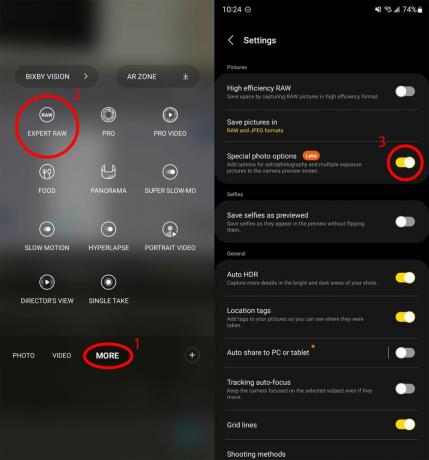
Você pode ter que baixar o Expert RAW da Galaxy Store, caso ainda não tenha feito isso. Se você ainda não o tiver instalado, o telefone irá automaticamente para a Galaxy Store quando você tocar no modo Expert RAW para que você possa baixá-lo.
Para que a configuração Astrofoto fique disponível, você precisará estabilizar o telefone em um tripé para que ele não se mova. Recomendamos pegar este tripé de telefone acessível da Amazon se você ainda não tiver um.
Como usar o modo Astrophoto em um telefone Samsung Galaxy
Depois que seu telefone estiver montado no tripé e você abrir o aplicativo Expert RAW, siga estas instruções para tirar uma astrofoto e capturar as estrelas:
1.) No visor Expert RAW, verifique se suas fotos estão definidas para 12 MP resolução. A astrofoto não está disponível ao usar resoluções mais altas.
2.) Toque no ícone de constelação no canto superior direito.

3.) Do Aparecer, selecione suas configurações.
4.) Mude o duração para obter mais luz e criar uma foto noturna mais impressionante.
5.) Habilite o guia do céu para encontrar estrelas e constelações nomeadas facilmente a partir do visor.
6.) Toque no botão do obturador quando estiver pronto para tirar a foto.
7.) Não mova o telefone enquanto está tirando a astrofoto. Caso contrário, você acabará com uma imagem borrada.

Melhorando a imagem
Depois de tirar a foto, toque na visualização em miniatura no visor para visualizá-la. O aplicativo Camera RAW provavelmente sugerirá editá-lo um pouco para torná-lo mais impressionante. Nós sugerimos Adobe Lightroom pois fornece ótimas ferramentas para esse propósito expresso. O software da Samsung também sugere que você use o Lightroom.
Imagem 1 de 2
Como você pode ver de cima, a imagem original parece uma foto tirada de um céu azul durante o dia. Como esta foto foi originalmente tirada depois das 22h de março, posso garantir que não era nem de longe tão claro lá fora. A segunda foto mostra como uma mesma imagem pode ficar diferente depois de editada no Lightroom.
Como esta é uma foto RAW, a edição de fotos pode ser usada para fazer alterações substanciais na foto final ajustando os parâmetros "brutos" da foto. Puxar para baixo o controle deslizante de exposição, pretos e sombras e aumentar os realces e os brancos ajudam a produzir uma foto noturna do céu com aparência muito melhor.

Tripé de telefone Sensyne com controle remoto Bluetooth
Pronto para tirar melhores fotos noturnas das estrelas? Este excelente pequeno tripé facilita a montagem de qualquer telefone graças ao suporte ajustável, e o controle remoto Bluetooth incluído significa que você nem precisará tocar no botão do obturador na tela!
Produtor de conteúdo sênior — Smartphones e realidade virtual
Nick começou com DOS e NES e usa essas boas lembranças de disquetes e cartuchos para alimentar suas opiniões sobre tecnologia moderna. Quer se trate de realidade virtual, dispositivos domésticos inteligentes ou qualquer outra coisa que emite um bipe, ele escreve sobre isso desde 2011. Entre em contato com ele no Twitter ou Instagram @Gwanatu
